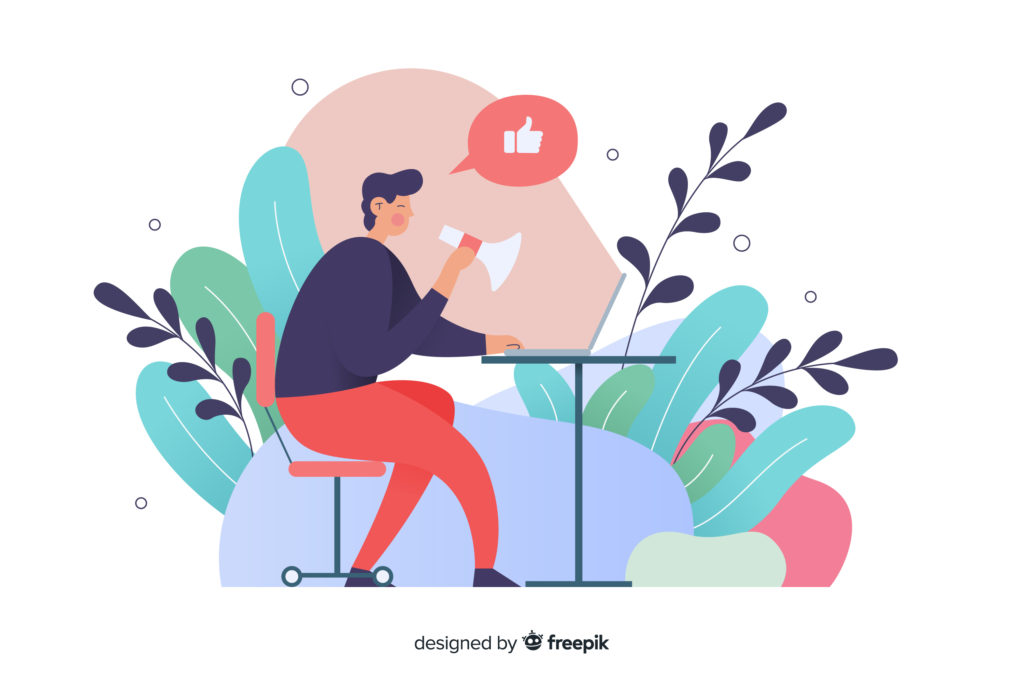 パソコンのマウス操作のダブルクリック。これをワンクリックで操作できるようにしたい。たかがマウスクリック数と思いきや、その使用数たるやかなりの頻度になります。クリック回数を減らすことができたら、パソコン操作の生産性はかなり向上すること間違いなし。設定変更は簡単。マウスのダブルクリックをシングルクリックに変更する方法をご紹介します。
パソコンのマウス操作のダブルクリック。これをワンクリックで操作できるようにしたい。たかがマウスクリック数と思いきや、その使用数たるやかなりの頻度になります。クリック回数を減らすことができたら、パソコン操作の生産性はかなり向上すること間違いなし。設定変更は簡単。マウスのダブルクリックをシングルクリックに変更する方法をご紹介します。
Business vector created by pikisuperstar – www.freepik.com
コントロールパネル
設定を変更するには、Windowsの「コントロールパネル」を開く必要があります。コントロールパネルは、パソコン(Windows)の基本的な設定を行う画面であります。マウスのシングルクリックの設定も、コントロールパネルで行います。
Windows7・8・8.1・10共通の場合
Windowsのどのバージョンでも共通の、「ファイル名を指定して実行」よりコントロールパネルを起動する方法です。キーボードの「Windows」キー(Windowsのマークがあるキー))を押しながら「R」キーを押します。「ファイル名をしてして実行」というウィンドウが開きます。
名前の欄に「contlrol」と入力、「OK」をクリック。
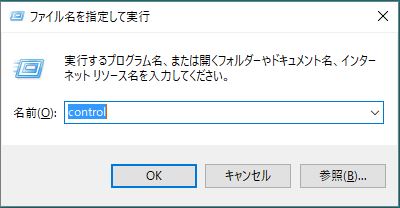
コントロールパネルが開きます。
コントロールパネルの右上に「表示方法」には、「カテゴリー」「大きいアイコン」「小さいアイコン」と選べます。「カテゴリー」よりも「大きいアイコン」を選択する方が、次に選ぶ「エクスプローラーのオプション」が分かりやすくておススメです。
また、Windows7はスタートボタンをクリックし、表示されたメニューから「コントロールパネル」をクリックで起動します。Windows8/8.1はデスクトップ画面でスタートボタンを右クリックで、登場するメニューの中から「コントロールパネル」をクリックして同じく起動します。
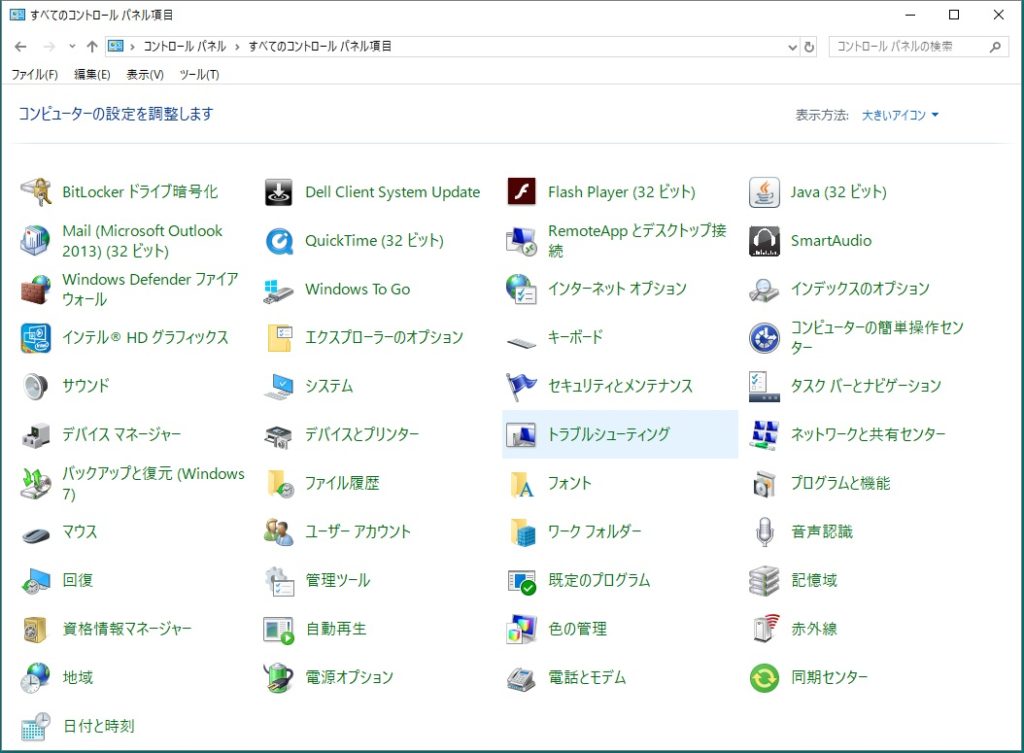
Windows10の場合
Windows10の場合はスタートメニューから起動します。画面左下のスタートボタンをクリック。スタートメニューの「W」に並ぶ「Windowsシステムツール」をクリック。
「コントロールパネル」をクリック。
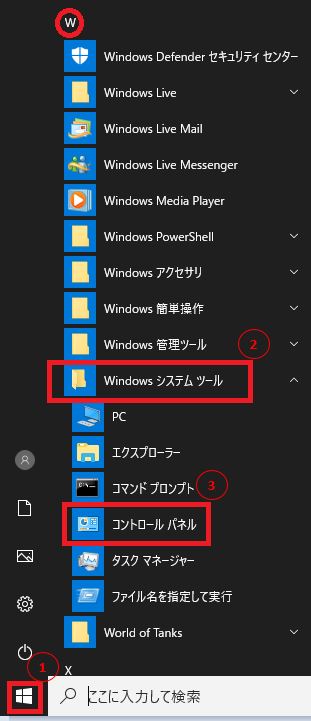
コントロールパネルが起動します。
開いたコントロールの画面が「あれっ、いつもと違う!?」と思ったときは、今一度画面右上にある「表示方法」から「カテゴリー」「大きいアイコン」、「小さいアイコン」を切り替えて表示してみます。この後クリックする「エクスプローラーのオプション」が見当たらない時には、表示方法を切り替えて探してみましょう。
.jpg)
エクスプローラーのオプション
「コントロールパネル」のウィンドウが開き、メニューの中から「エクスプローラーのオプション」を選びます。
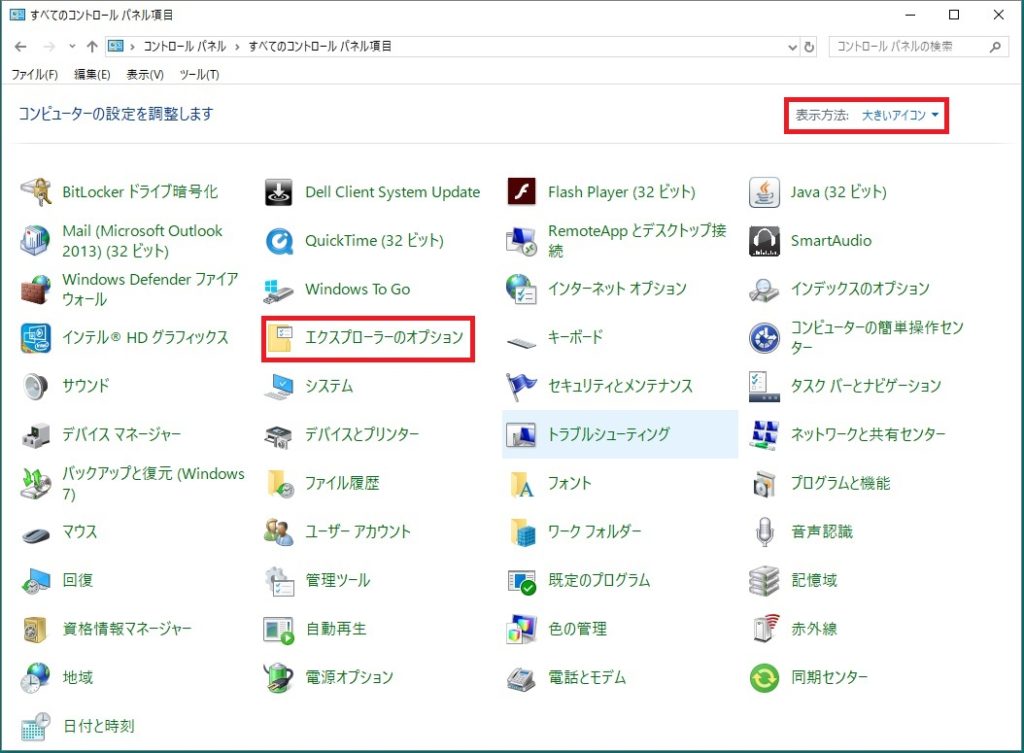
「全般」タブを選択します。「クリック方法」の、「ポイントして選択し、シングルで開く」のチェックを選択して「OK」をクリック。
これでマウスのダブルクリックは、シングルクリックとなります。
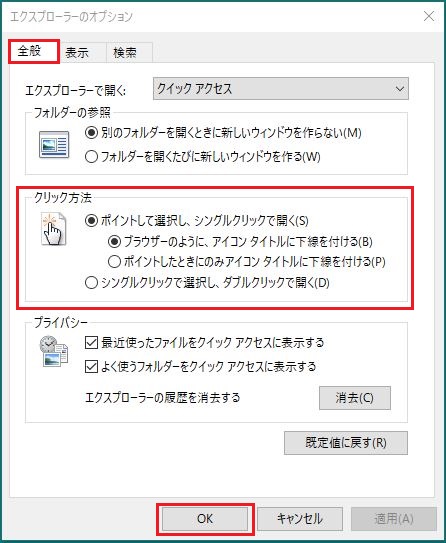
私の感想
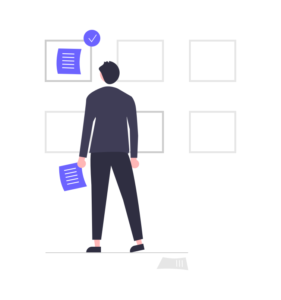 マウスのクリック操作を1回減らしただけのことですから、そんな程度のことかと思われた方も少なくないかと思います。ところが、このたった1回減らすだけでPC操作の快適さを感じます。
マウスのクリック操作を1回減らしただけのことですから、そんな程度のことかと思われた方も少なくないかと思います。ところが、このたった1回減らすだけでPC操作の快適さを感じます。
実際、職場などのパソコンユーザーに「クリック2回」をどう思うかと伺うと、ほとんどの人がそのわずらわしさをあげます。
もちろんあまり操作の変更をしたくない人もいらっしゃいますから人それぞれですが、それでも設定のチェックを入れる程度で変更ができますので、ぜひ試して頂けたらと思います。
設定変更は「エクスプローラーのオプション」からが気づきにくいのでご注意を。
今回のまとめ
マウスのダブルクリックをシングルクリックに設定は変更できるであろうと想像するもののどこにそれが用意されているのか分かりづらい。コントロールパネルであろうということも予想できるのですが、「マウス」側ではないことに見つけにくさがあります。
設定のコントロールパネルから、「エクスプローラーのオプション」を選択して、「全般」タブの中にある「クリック方法」でシングルを選択するだけで変更OK。設定を変更してみるとたかだかマウスのクリック操作が1回になるだけではありますが、逐一操作をするその回数が1回減っただけでもその作業の快適さを実感できます。「ぜひお試しあれ!」とご紹介させていただきました。
シングルクリック、いかがでしたでしょうか。
最後まで読んでくださりありがとうございます。人気ブログランキングに参加中。こちらクリックして頂けましたらうれしく思います。
↓↓↓
![]()
Microsoft Officeランキング

